站长资源平面设计
Photoshop为模特照片调制出时尚质感大片海报效果
简介本教程主要使用Photoshop快速调出美女照片时尚大片风格,整体的后期处理非常精细,人物的整体颜色和细节处理的都非常漂亮,而且过程也不是很复杂的,喜欢的朋友可以一起来学习吧。本教程为思缘论坛特约嘉宾付杰(QQ:617291798)原创教程,转载请注明作者和出处。作者感言:想调出好照片的颜色 就学习
本教程主要使用Photoshop快速调出美女照片时尚大片风格,整体的后期处理非常精细,人物的整体颜色和细节处理的都非常漂亮,而且过程也不是很复杂的,喜欢的朋友可以一起来学习吧。
本教程为思缘论坛特约嘉宾付杰(QQ:617291798)原创教程,转载请注明作者和出处。
作者感言:想调出好照片的颜色 就学习色彩。如果你想提高,就尽量抛弃正统的红黄蓝绿吧。色彩的感觉,基本上靠天赋。但也可以培养,如果你爱看电影,多留意大师们的电影,看看里面的用色,就拿常见的来说,看看王家卫的电影,每一部,就是一本色彩学。平面设计中,色彩是什么?色彩不是红黄蓝绿色彩是情绪,每一种色彩的选用和调制,就是每一种心情的表达。所以,最重要的一点,你必须是个非常感性的人。
先看看效果图

下面是原图

1.用降噪工具对人物对进行皮肤光滑处理使照片皮肤干净

2.曲线工具提亮,压暗把人物变通透,注意不要把背景调整反差太大

3.用画笔工具把穿帮的地方都填补冲上整体调整和谐

4.液化工具对人物进行整体身材修瘦

5.在执行液化工具,对脸型进行革命化的修瘦,修饰成标准,瓜子脸,注意不失真,,把头发修饰蓬松,这样看起来模特会漂亮
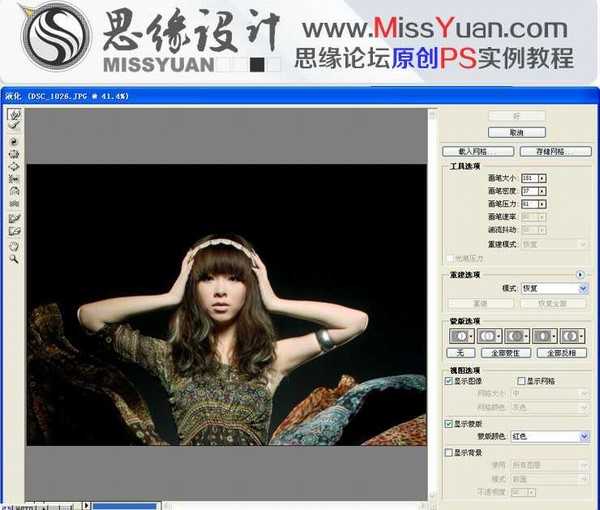
6.用钢笔把瓜子脸型,勾出曲线形状,给4个羽化把皮肤修饰干净

7.用图章和液化把整体脸型修饰到完美,让脸型,瓜子脸,标准化

8.用M工具画出曲线,按CTRL+T,把人物腿拉上这样人物看起来高挑优美

9.用压暗工具把背景整体调整和谐压暗让整体更加匀称突出人物本身

10.色相饱和度选择红色通道+11,让整体发黄,颜色和谐

11.用曲线选取脸部局部,用曲线压暗提红

12.可选颜色选择黑色通道青色+24,黄色-16,这样照片整体色调很神秘很大气,

13.人物加USB锐化让照片锐气逼人

14.最好加一个白色的边框整体装裱一下

本教程为思缘论坛特约嘉宾付杰(QQ:617291798)原创教程,转载请注明作者和出处。
作者感言:想调出好照片的颜色 就学习色彩。如果你想提高,就尽量抛弃正统的红黄蓝绿吧。色彩的感觉,基本上靠天赋。但也可以培养,如果你爱看电影,多留意大师们的电影,看看里面的用色,就拿常见的来说,看看王家卫的电影,每一部,就是一本色彩学。平面设计中,色彩是什么?色彩不是红黄蓝绿色彩是情绪,每一种色彩的选用和调制,就是每一种心情的表达。所以,最重要的一点,你必须是个非常感性的人。
先看看效果图

下面是原图

1.用降噪工具对人物对进行皮肤光滑处理使照片皮肤干净

2.曲线工具提亮,压暗把人物变通透,注意不要把背景调整反差太大

3.用画笔工具把穿帮的地方都填补冲上整体调整和谐

4.液化工具对人物进行整体身材修瘦

5.在执行液化工具,对脸型进行革命化的修瘦,修饰成标准,瓜子脸,注意不失真,,把头发修饰蓬松,这样看起来模特会漂亮
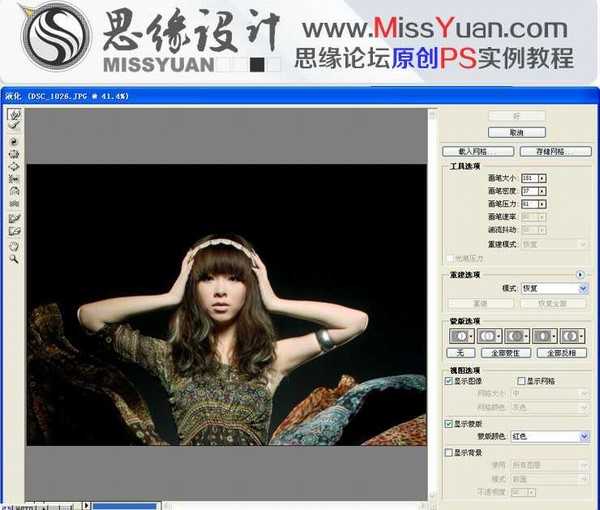
6.用钢笔把瓜子脸型,勾出曲线形状,给4个羽化把皮肤修饰干净

7.用图章和液化把整体脸型修饰到完美,让脸型,瓜子脸,标准化

8.用M工具画出曲线,按CTRL+T,把人物腿拉上这样人物看起来高挑优美

9.用压暗工具把背景整体调整和谐压暗让整体更加匀称突出人物本身

10.色相饱和度选择红色通道+11,让整体发黄,颜色和谐

11.用曲线选取脸部局部,用曲线压暗提红

12.可选颜色选择黑色通道青色+24,黄色-16,这样照片整体色调很神秘很大气,

13.人物加USB锐化让照片锐气逼人

14.最好加一个白色的边框整体装裱一下
